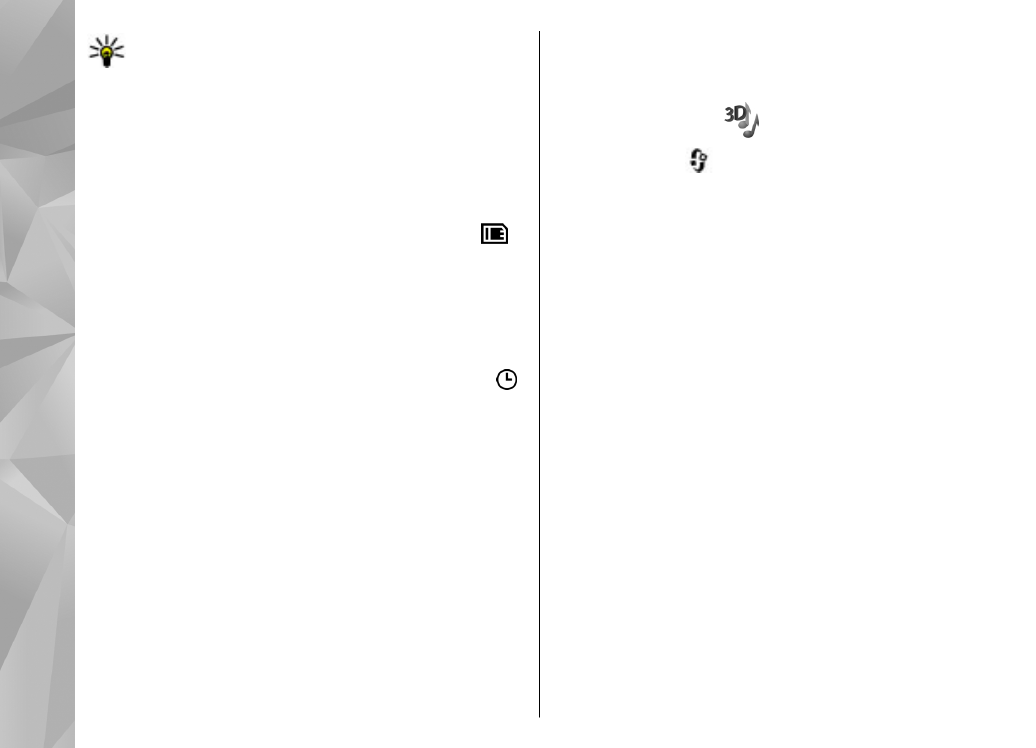
3D-hangok
Nyomjuk meg a
gombot, majd válasszuk az
Eszközök
>
Segédprg-ok
>
3D-hangok
parancsot.
A 3D-hangok segítségével a csengőhangoknál
háromdimenziós hangeffektusokat
engedélyezhetünk. Nem minden csengőhang
támogatja a 3D effektusokat.
A 3D effektusok engedélyezéséhez válasszuk a
3D-
csengőh.effektusok
>
Be
lehetőséget. A
csengőhang módosításához válasszuk a
Csengőhang
lehetőséget, és jelöljük ki a megfelelő csengőhangot.
A csengőhanghoz alkalmazott 3D effektus
módosításához válasszuk ki a
Hangmintázat
parancsot, majd a kívánt effektust.
Az effektus módosításához válasszunk a következő
beállítások közül:
●
Tempó
— A vezérlőgombot balra vagy jobbra
nyomva válasszuk ki azt a sebességet, amellyel a
hang az egyik irányból a másikba terjed. Ez a
beállítás nem érhető el minden csengőhang esetén.
●
Visszhang
— Adjuk meg a visszhang típusát.
●
Doppler-effektus
— A
Be
lehetőség
kiválasztásával a csengőhangot hangosabban
halljuk, amikor közelebb vagyunk a készülékhez, és
52
A k
észülék test
reszabása

halkabban, amikor eltávolodunk tőle. Amikor
közelebb megyünk a készülékhez, a csengőhangot
úgy halljuk, mintha hangosabbá válna, és amikor
távolodunk tőle, halkabbnak halljuk. Ez a beállítás
nem érhető el minden csengőhang esetén.
Ha a csengőhangot szeretnénk a 3D effektussal
meghallgatni, válasszuk az
Opciók
>
Hang
lejátszása
parancsot. Ha engedélyezzük a 3D-
hangokat, de nem választunk 3D effektust, akkor a
csengőhangok sztereóban szólnak.
A csengőhang hangerejének beállításához válasszuk
az
Eszközök
>
Üzemmód
>
Opciók
>
Testreszabás
>
Csengetés hangereje
lehetőséget.